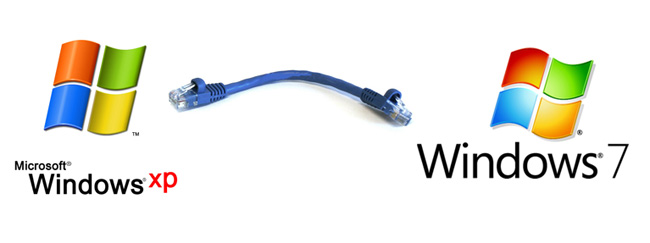Come configurare una rete tra Windows 7 e Windows XP
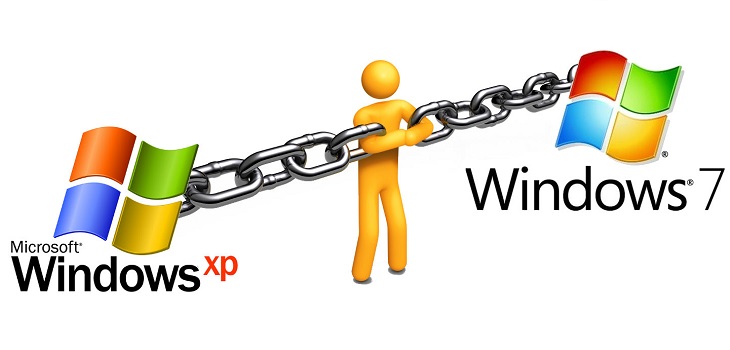
Configurazione di una rete tra Windows 7 e Windows XP cancausare alcune difficoltà per gli utenti. Per configurare la rete senza problemi, il Paese dei Soviet ti dirà come configurare la rete tra Windows 7 e Windows XP.
Il modo più semplice per configurare una rete tra Windows7 e Windows XP: acquista un router. Tuttavia, il router costerà più del cavo di rete standard, inoltre, se è necessario trasferire file da un computer a un altro con urgenza, questa opzione non funzionerà. Pertanto, in molte situazioni è più semplice configurare la rete in modo indipendente tra Windows 7 e Windows XP.
Per configurare la rete, è necessario un cavo di rete(doppino, cordone). Come crimpare un doppino, abbiamo già detto nel materiale "Come configurare una rete tra due computer?". Nonostante molte schede di rete moderne riconoscano un collegamento diretto e possano eseguire la sintonizzazione automatica, è meglio comprimere il cavo con un crossover. La configurazione di una rete tra Windows 7 e Windows XP inizia configurando la connessione su un computer con installato Windows XP. Per fare ciò, effettuare le seguenti operazioni:
Fare clic con il pulsante destro del mouse sull'icona Risorse del computer sul desktop e selezionare Proprietà dal menu di scelta rapida.
Fare clic sulla scheda Nome computer: è possibile visualizzare il nome del computer e il nome del gruppo di lavoro (per impostazione predefinita, gruppo di lavoro).
Se si desidera modificare il nome del computer o del gruppo di lavoro, fare clic sul pulsante Cambia. È auspicabile che il nome del computer sia scritto in latino e non contenga spazi.
Fare clic con il tasto destro sull'icona di retee selezionare Proprietà. È necessario selezionare una connessione di rete (per impostazione predefinita, il suo nome è Connessione alla rete locale). Quando fai clic con il pulsante destro del mouse sulla scorciatoia della connessione di rete, fai clic su Proprietà.
Nella finestra di dialogo che si apre, selezionaProtocollo Internet (TCP / IP), quindi fare clic sul pulsante Proprietà. Nella finestra delle proprietà, è necessario inserire un indirizzo IP (ad esempio, 192.168.1.1.) E una subnet mask di 255.255.255.0. Non dimenticare di salvare le modifiche facendo clic sul pulsante OK.
Seleziona le cartelle che vuoi "condividere"(renderlo disponibile per il computer con Windows 7). Per fare ciò, fare clic con il tasto destro sulla cartella desiderata e selezionare Proprietà dal menu di scelta rapida. Nella finestra di dialogo, selezionare la scheda Accesso e selezionare Condividi questa cartella. Inoltre, il livello di accesso è configurato: modifica o legge solo i dati.
Ora vai a configurare una connessione di rete su un computer con Windows 7.
Vai al pannello di controllo (Start - Pannello di controllo). È necessario l'elemento Sistema e sicurezza e in esso l'elemento Sistema. Qui puoi vedere il nome del computer, il nome del gruppo di lavoro e il nome del dominio.
Per cambiare il nome di un gruppo di lavoro o di un computer,fare clic sul collegamento Modifica impostazioni (è sulla destra). È preferibile che i nomi dei gruppi di lavoro nei due computer corrispondano e che i nomi dei computer non lo siano.
Ritorna al pannello di controllo e selezionaRete e Internet, e in esso - il Centro per la rete e la condivisione. Nella barra laterale, seleziona Modifica impostazioni adattatore, selezionalo. Dovrebbe contenere una scorciatoia chiamata Connessione alla rete locale. Se è grigio e disconnesso, fai clic con il tasto destro e seleziona Abilita. Quindi, nel menu di scelta rapida del collegamento, fare clic su Proprietà. Nella finestra di dialogo, selezionare Protocollo Internet versione 4 (TCP / IPv4), fare nuovamente clic sul pulsante Proprietà. Inserire l'indirizzo IP (192.168.1.2.) E la subnet mask (255.255.255.0), salvare le modifiche.
Ritorna al Centro connessioni di rete e condivisioneaccesso, nell'angolo in basso a sinistra ci sarà un collegamento - Gruppo Home, fare clic su di esso. Nella finestra che appare, fai clic sul link Qual è la posizione sulla rete ?. Nella finestra delle impostazioni della posizione di rete, è necessario selezionare il percorso di rete della rete non identificata: selezionare Rete domestica. Quindi verrà visualizzata una finestra per l'impostazione della condivisione delle cartelle: puoi saltare questo passaggio deselezionando tutte le caselle di controllo e facendo clic sul pulsante Avanti. Non è necessario configurare la password per il gruppo di casa, basta fare clic sul pulsante Fine.
Di nuovo, vai al Network Management and Common Control Center.accesso, dall'alto in alto nella colonna di sinistra, fare clic sul collegamento Modifica parametri di condivisione aggiuntivi. Il profilo corrente deve essere Home o Lavoro. In questo profilo, cercare l'ultimo elemento (Collegamenti gruppo domestico), fare clic su Passa a utilizzare account utente e password per connettersi ad altri computer, salvare le modifiche, disconnettersi e ricollegarsi (Start - Chiudi sessione - Disconnetti).
Al fine di configurare finalmente la rete traWindows XP e Windows 7, andare su Esplora risorse e condividere le cartelle sul computer con Windows 7. Per fare ciò, fare clic con il tasto destro sulla cartella, selezionare la voce di menu contestuale Condivisione, in essa - Utenti specifici. Qui selezioni gli account di Windows 7, con i quali puoi connetterti a un computer con Windows XP. Fai clic sul pulsante Condividi.
Fatto! Prendi in considerazione solo due sfumature:
Da una connessione da computer a computeratipico per Windows 7, dopo aver riavviato il sistema operativo è possibile modificare in modo autocratico il profilo sulla rete pubblica. Per cambiarlo di nuovo sulla rete domestica, ripetere il punto 4 dell'istruzione.
Per accedere da Windows XP a Windows 7, utilizzare l'account utente e la password di Windows 7 per l'autorizzazione e viceversa. Gli account devono avere una password.